Cara Mudah Tambahkan Font Keren ke Microsoft Word Anda
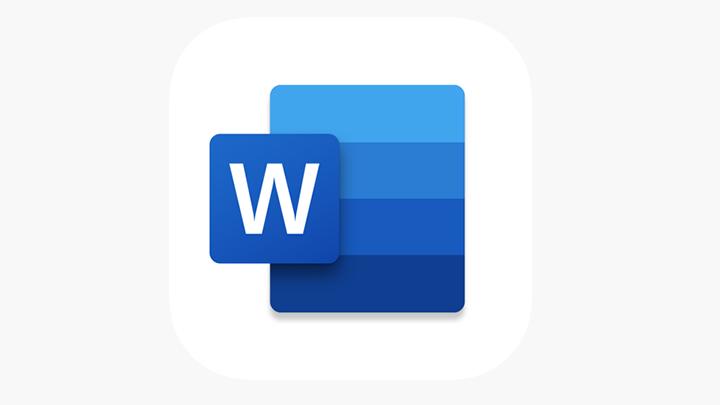
Microsoft Word sudah menyiapkan beragam tipe font standar yang langsung terpasang ketika Anda memasang software tersebut. Walaupun begitu, bisa jadi suatu hari Anda akan merasa perlu untuk menginstall tambahan font yang telah diciptakan, dibeli, ataupun didownload dari sumber luar.
Microsoft Word merupakan program software dirancang khusus untuk mengatur teks, termasuk membuat, memperbaiki, serta menyesuaikan tampilan dokumen. font Merupaakan serangkaian karakter, seperti huruf, angka, dan simbol yang digunakan untuk menghasilkan tampilan teks. Umumnya, font ini memiliki style desain yang bervariasi sesuai dengan tipenya.
Langkah-langkah untuk Menginstal Font Tambahan di Microsoft Word
Satu metode untuk memodifikasi tampilan dokumen adalah dengan menggunakan jenis huruf teks yang berbeda. Agar dapat menggunakan font tertentu dalam Microsoft Word, Anda perlu mendownload dan menginstalnya terlebih dahulu pada sistem operasi Windows, sehingga akan siap digunakan di seluruh aplikasi dari paket Microsoft 365.
Dikutip dari Pusat Bantuan Microsoft Font tersedia dalam format file dan terdapat banyak website online tempat Anda bisa mendownloadnya secara gratis. Pengguna juga memiliki opsi untuk memasukkan file font langsung dari CD, DVD, atau jaringan perusahaan. Jenis font seperti TrueType (.ttf) serta OpenType (.otf) bekerja dengan efektif. Namun demikian, selalu penting untuk hanya mengunduh dari sumber yang tepercaya agar aman.
Berikut adalah cara-cara untuk menginstal font baru di Microsoft Word:
1. Muat turun fail fon. Fail ini biasanya dikekalkan dalam zip folder. Di dalam satu folder zip, anda mungkin mendapati beberapa versi varian fon yang sama, seumpama "ringan" dan "tebal". Maaf atas kekeliruan tersebut. Berikut adalah paragraf hasil perubahan dengan konteks Bahasa Indonesia: 1. Unduh berkas font. Berkas ini umumnya dikompress menjadi format .zip. Pada sebuah folder .zip itu sendiri, bisa jadi ada beberapa variasi dari jenis font yang sama, misalnya 'cahaya' atau 'berat'.
2. Bila file fon sudah dikompresi menjadi format zip, ekstraknya dengan klik kanan pada folder .zip kemudian pilih Extract. Setelah proses ekstraksi selesai, Anda bisa melihat file-font TrueType dan OpenType tampil dalam daftar font tersebut.
3. Setelah muncul daftar font dalam berkas yang telah diekstrak, klik kanan font yang diinginkan, lalu klik Instal.
4. Jika Anda diminta untuk mengizinkan program membuat perubahan pada komputer Anda, dan jika Anda mempercayai sumber font, klik Ya . Font baru Anda akan muncul dalam daftar font di Word.
Selain langkah-langkah di atas, Anda juga dapat mengikuti cara lain untuk menginstal dan mengelola font ke Microsoft Word. Salah satunya melalui folder C:\Windows\Fonts.
Umumnya, seluruh jenis huruf disimpan dalam direktori C:\Windows\Fonts. Opsi lain adalah dengan menambahkan jenis huruf baru cukup dengan menggeser file jenis huruf tersebut dari folder ekstrakan langsung ke sini. Sistem operasi Windows akan memasangnya secara otomatis. Agar bisa melihat bagaimana penampakan jenis huruf itu, silakan membuka direktori Font, tekan klik kanan pada file jenis huruf tersebut dan setelah itu pilih PRA-TINJAUAN.
Anda pun bisa mengakses fonts yang sudah diinstall lewat Control Panel. Tergantung pada versi Windowsnya, Anda cukup menuju ke Control Panel > Fonts atau Control Panel > Tampilan dan Personalisasi > Fonts.
Font baru Anda kini terlihat dalam daftar font di Word. Selanjutnya, ketika Anda mengakses aplikasi tersebut. Microsoft Kata, Anda akan menemukan font yang telah ditambahkan ke daftar Font.
Posting Komentar